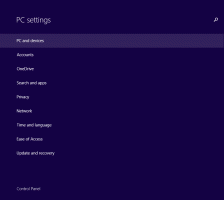Перемістіть улюблені програми вгору меню «Пуск» у Windows 10
Як ви вже знаєте, Ювілейне оновлення Windows 10 має оновлене меню «Пуск» із нещодавно доданими програмами, найбільш використовуваними програмами та іншими встановленими програмами, об’єднаними в єдиний список із заголовками груп. Якщо програми, які ви найчастіше використовуєте, не відображаються в списку найбільш використовуваних і не закріплені на правій стороні, може бути неприємно прокручувати щоразу вниз, щоб відкривати їх або шукати. Ось трюк, щоб перемістити їх угору, щоб вам потрібно було менше прокручувати.
Реклама
Цей трюк можливий завдяки тому, як Windows 10 сортує програми в меню «Пуск». Програми є відсортований за алфавітом. Це означає, що якщо ви перейменуєте свої ярлики, пам’ятаючи про це, ви можете змінити їх положення в списку.
Для швидкого доступу Windows 10 дозволяє користувачеві закріпити програми праворуч від меню «Пуск». Але після того, як вони закріплені, значки додатків перетворюються на плитку, яка займає багато місця на екрані та також збільшує безлад. Якщо зробити плитки меншими, назви зникнуть.
Налаштування списку лівих стовпців є більш елегантним рішенням. Однак Windows 10 не надає жодної можливості перетягування та сортування цього списку. Ось як ви можете обійти це обмеження.
Перш за все, вам потрібно відкрити папку меню «Пуск». Це можна зробити швидко наступним чином:
- Натисніть Виграти + Р комбінації клавіш на клавіатурі, щоб відкрити діалогове вікно «Виконати».
- Введіть наступне в поле «Виконати», щоб відкрити папку меню «Пуск» для кожного користувача:
оболонка: меню «Пуск».

Натисніть Enter, щоб відкрити його:
- Тепер введіть наступне в текстове поле Виконати:
оболонка: загальне меню «Пуск».

Це відкриє папку меню «Пуск», загальну для всіх користувачів вашого ПК.
Shell: команди є корисним способом отримати доступ до будь-якого бажаного розташування системи. Див повний список команд оболонки, доступних у Windows 10.
Тепер виконайте наступне.
- Клацніть правою кнопкою миші назву ярлика, який потрібно перемістити, і виберіть Перейменувати з контекстного меню. Крім того, ви можете просто вибрати його та натиснути F2 на клавіатурі:

- Перемістіть блимаючий курсор на початок назви ярлика. Ви можете натиснути Додому ключ, щоб зробити це швидко.

- Натисніть і утримуйте Альт на клавіатурі та натискайте одну за одною наступні клавіші на цифровій панелі: 0160. Якщо ваша клавіатура не має цифрової клавіатури, їй доведеться вводити їх за допомогою клавіші Fn (наприклад, Alt+Fn і 0160). Це додасть пробіл на початку назви ярлика, який Explorer не видаляє автоматично.

Натисніть Enter, щоб завершити. Підтвердьте підказку UAC, якщо вона з’являється.
- Повторіть наведені вище кроки для кожного ярлика, який потрібно перемістити вгору списку програм меню «Пуск» Windows 10.
Наприклад, я зробив цю зміну для Firefox і Winaero Tweaker.
Результат такий:
Ви можете створити ярлики для програм, яких немає в меню «Пуск» (наприклад, для деяких портативних програм). Перейменуйте його таким чином, щоб розмістити його у верхній частині списку програм. (Дякую Мартін)
Крім того, ви можете вимкнути нещодавно додані, найчастіше використовувані розділи та пропоновані програми в меню «Пуск». Це змусить меню «Пуск» відображати ваші перейменовані ярлики прямо у верхньому краю, тому вам не потрібно буде прокручувати список програм.
 Результат буде таким:
Результат буде таким:

Перегляньте наступне відео, щоб побачити його в дії:
Порада: ви можете підписатися на наш канал на YouTube ТУТ.
Це воно.